Bu kılavuzda, Office365 Exchange Online'da bir Giden Bağlayıcı yapılandırarak postayı Microsoft 365/Office 365'ten kendi SMTP E-posta sunucunuza nasıl yönlendireceğinize ilişkin ayrıntılı adımlar bulacaksınız.
Yönergeler aşağıdaki senaryolar için geçerlidir:
1. "example.com" etki alanının sahibi sizsiniz ve Microsoft365/Office365'te özelliklerden yararlanmak için "example.onmicrosoft.com" etki alanını yapılandırdınız ve Office365'in sağladığı hizmetler, ancak posta kutularınızın bazılarını veya tümünü kendi harici/şirket içi posta sunucunuzda (örn. "mail.example.com").
2. Office 365 etki alanı hesaplarından e-posta göndermek/yönlendirmek istiyorsunuz (ör. "[email protected]"), ana alanınızdaki hesaplara (ör. "kullanıcı@example.com") posta kutuları harici bir SMTP sunucusunda barındırılan.
3. Office365 Exchange Online hesaplarından Teams veya diğer Office365 programlarından gelen davetleri harici/şirket içi bir sunucuda barındırılan alıcılara/posta kutularına iletmek istiyorsunuz. (örneğin, "[email protected]" ile "kullanıcı@example.com").
4. Office365 etki alanı hesaplarından ana etki alanı hesaplarınıza e-posta gönderemezsiniz (ör. "[email protected]" ile "kullanıcı@example.com"), hata nedeniyle"550 5.1.10 ÇÖZÜCÜ.ADR.Alıcı Bulunamadı; Alıcı [email protected], SMTP adres araması tarafından bulunamadı".
Postaları Kendi SMTP Posta Sunucularınıza Yönlendirmek için Microsoft 365/Office 365 E-posta Bağlayıcılarını Yapılandırma.
Aşama 1. Office 365'te Posta Sunucusunun Etki Alanını Ekleyin ve Doğrulayın.
Zaten yaptıysanız, kendi posta sunucunuzun (harici/şirket içi) etki alanını Office 365'e ekleyin ve doğrulayın. Bunu yapmak için:
- Giriş yap Microsoft 365 yönetim merkezi yönetici hesabınızla.
- git Ayarlar > Etki alanları & tıklamak Alan ekle
- Office 365'te posta sunucusunun etki alanını (ör. "example.com") eklemek ve doğrulamak için adımları izleyin.
Adım 2. Office 365'te Kabul Edilen Etki Alanlarında Posta Sunucusunun Etki Alanını 'Dahili Aktarma' olarak ayarlayın.
Şimdi devam edin ve harici/şirket içi posta sunucusunun etki alanını "Dahili Aktarma" olarak ayarlayın, böylece Office365 tarafından bilinmeyen alıcılar için e-postalar kendi e-posta sunucunuza aktarılır.
1. git Exchange Yönetici Merkezi > Posta akışı > Kabul edilen alanlar ve harici posta sunucusunun etki alanına tıklayın (ör. "example.com").
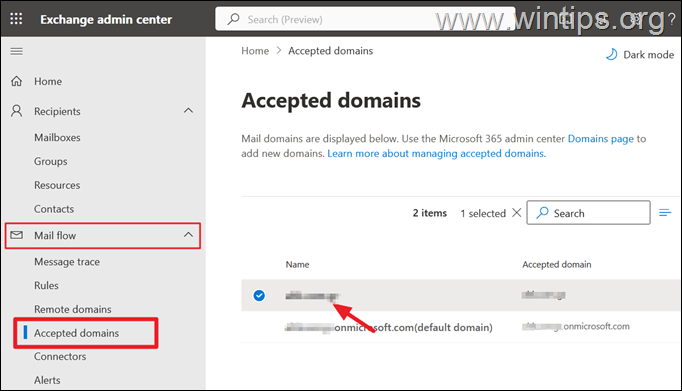
2. Şimdi, "dahili röle" ve tıklayın Kaydetmek.
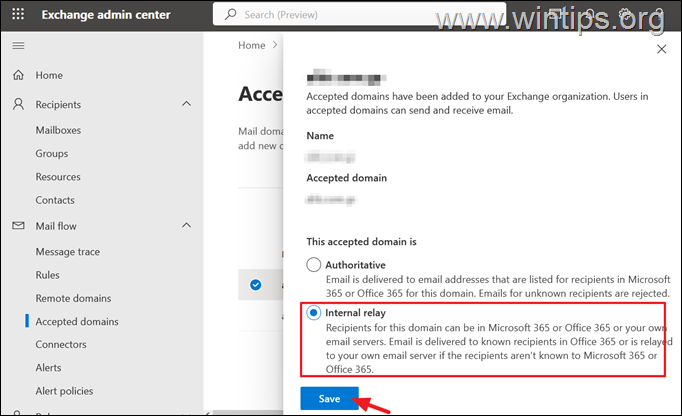
Aşama 3. Microsoft 365 Exchange Admin Center'da Yeni Bir Bağlayıcı Ayarlayarak Office365 e-postalarını Kendi Posta Sunucunuza yönlendirin.
Yukarıdaki adımları uyguladıktan sonra, Microsoft 365/Office 365'te yeni bir Giden bağlayıcı ekleyerek Office 365'ten kendi SMTP posta sunucunuza yeni bir posta yönlendirme senaryosu yapılandırmaya devam edin:
1. Gitmek Exchange Yönetici Merkezi > Posta Akışı > Konnektörler & tıklamak Bir bağlayıcı ekleyin.
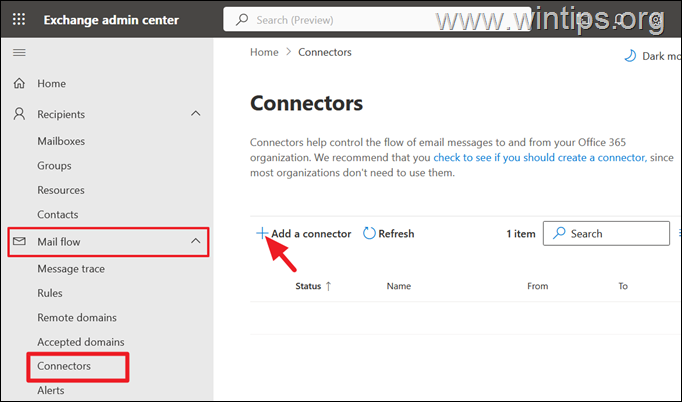
2. 'Yeni bağlayıcı' seçeneklerinde: aşağıdakini seçin ve tıklayın Sonraki:
- Şuradan bağlantı: Ofis 365
- Bağlantı: Ortak kuruluş, posta sunucunuz harici ise (örn. SMTP) veya Kuruluşunuzun e-posta sunucusu,şirket içi bir posta sunucunuz varsa (örn. Exchange).
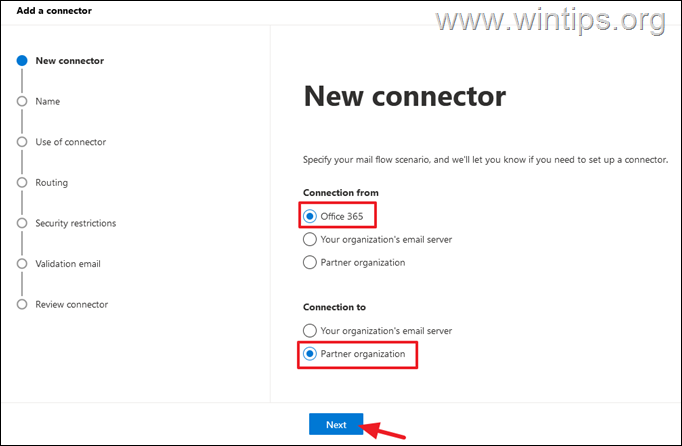
3. "Bağlayıcı Adı"nda: bağlayıcınız için bir ad yazın (ör. "Ornek.com için giden bağlayıcı") ve isteğe bağlı olarak aşağıya bir açıklama yazın. bittiğinde, tıklayın Sonraki.
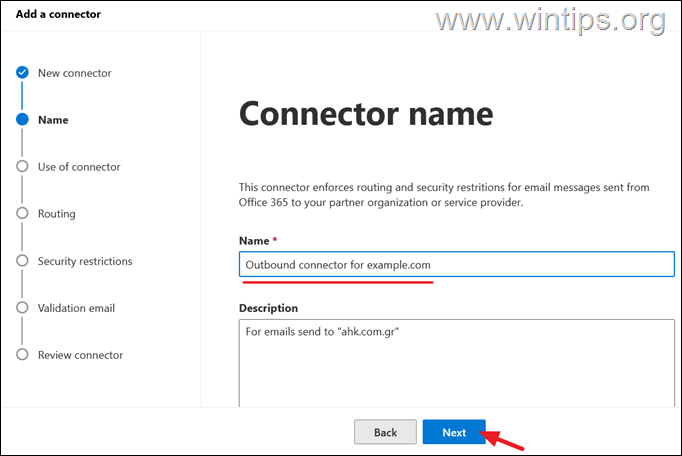
4. 'Bağlayıcı kullanımı' seçeneklerinde:
A. Seçme "Yalnızca bu alanlara e-posta iletileri gönderildiğinde"
B. Alan adınızı yazın (ör. "example.com") ve ardından artı işaretine tıklayın "+eklemek için " sembolü.
C. bittiğinde tıklayın Sonraki.
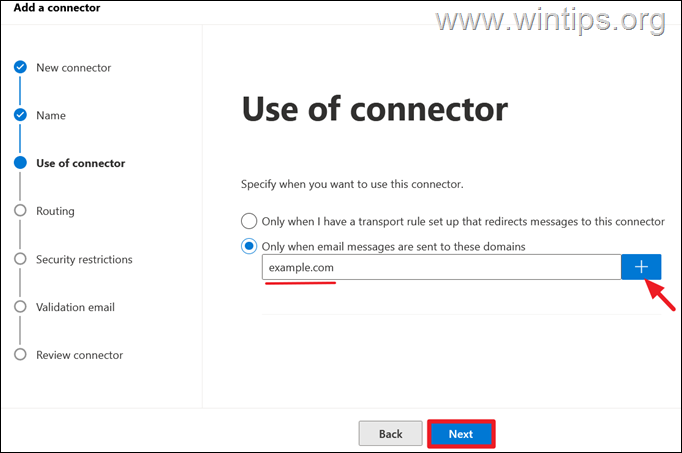
5. 'Yönlendirme' seçeneklerinde:
A. Seçmek "E-postayı bu akıllı ana bilgisayarlar üzerinden yönlendirin".
B. Tip the SMTP e-posta sunucusu adı veya IP adresi kendi e-posta sunucunuzun (ör. "mail.example.com") ve ardından artı "+eklemek için " sembolü.
C. bittiğinde, tıklayın Sonraki.
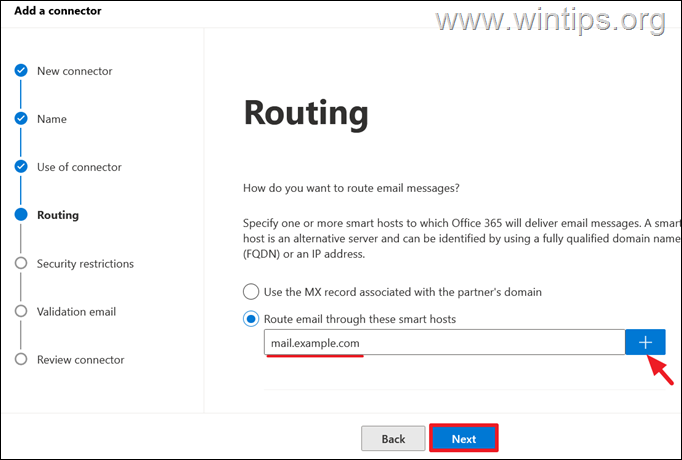
6. 'Güvenlik kısıtlamaları'nda: " öğesini seçinBağlantıyı güvenli hale getirmek için her zaman Aktarım Katmanı Güvenliğini (TLS) kullanın (önerilir) ve tıklayın Sonraki.
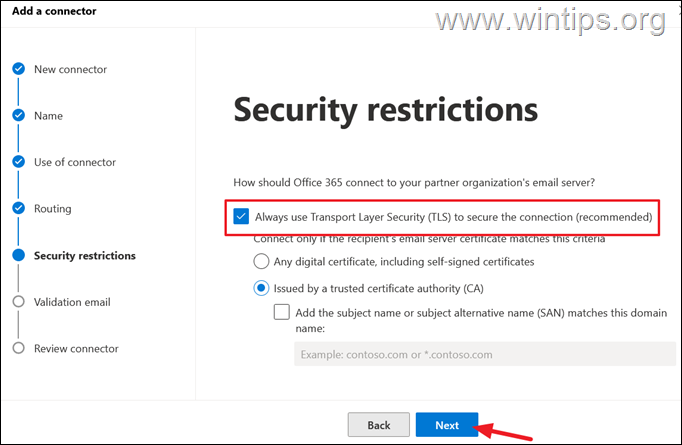
7. "Doğrulama e-postası" seçeneklerinde:
A. Etkin bir e-posta adresi yazın kendi posta sunucunuzda bulunan. (ör. "kullanıcı@example.com) ve artı işaretini tıklayın "+" sembol
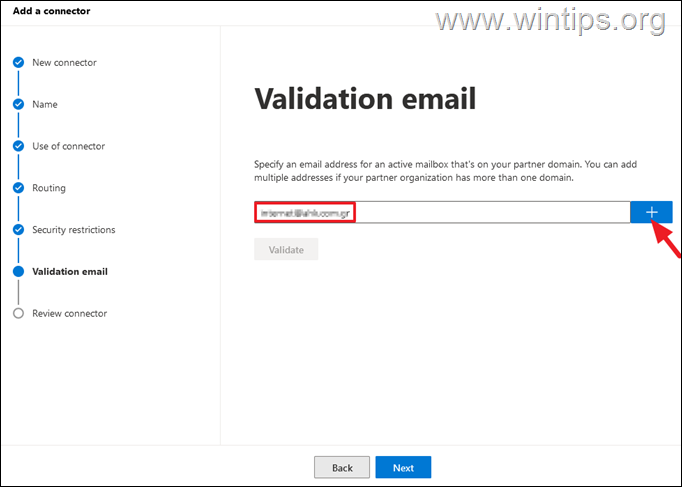
B. Tıklamak Doğrula Bağlantıyı doğrulamak için.
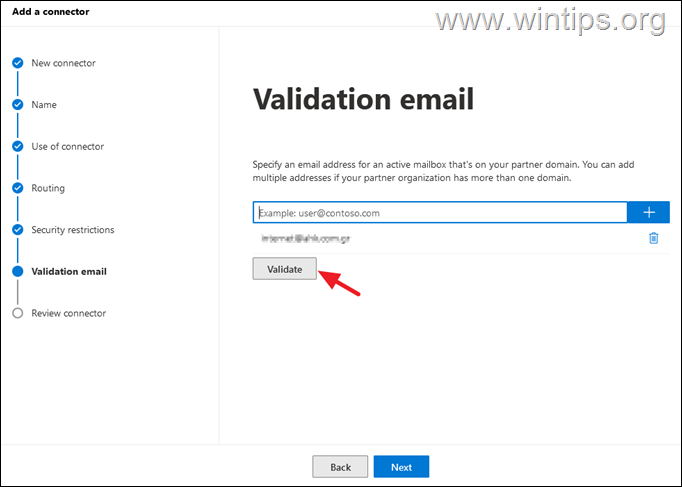
C. Başarılı doğrulamadan sonra tıklayın Sonraki. *
* Not: İlk doğrulama başarısız olursa, posta sunucusunun etki alanını "Dahili Geçiş" olarak ayarladığınızdan emin olun (önceki adımda açıklandığı gibi) ve 2-3 dakika sonra tekrar deneyin.
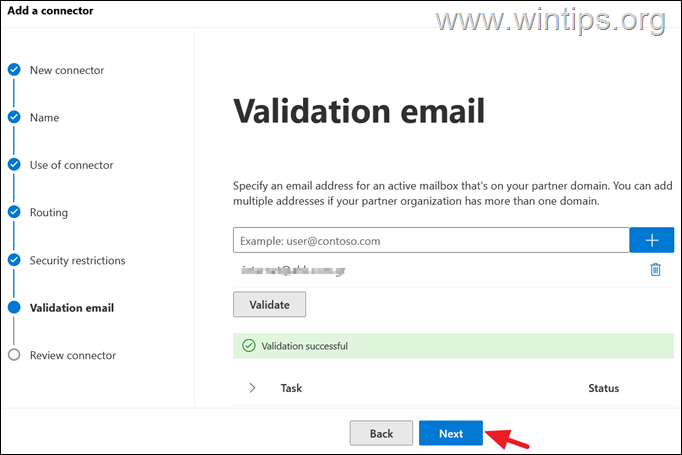
8. Bir sonraki ekranda ayarlarınızı gözden geçirin ve tıklayın. Bağlayıcı oluşturun.
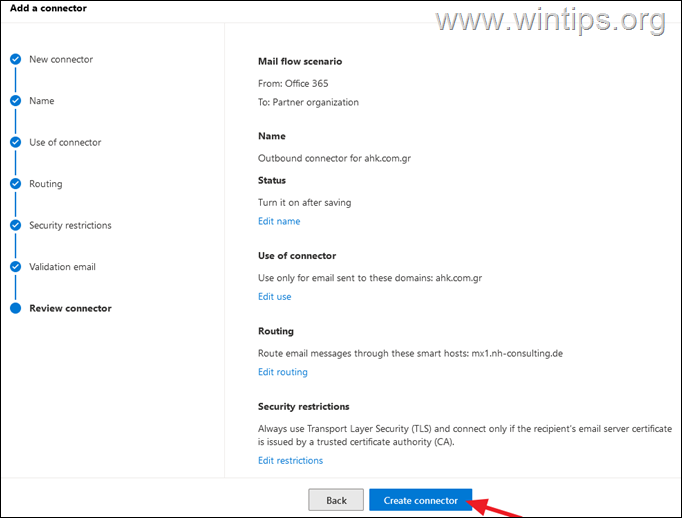
9. Sonunda tıklayın Tamamlamak "Bağlayıcı ekle" sihirbazını kapatmak için.
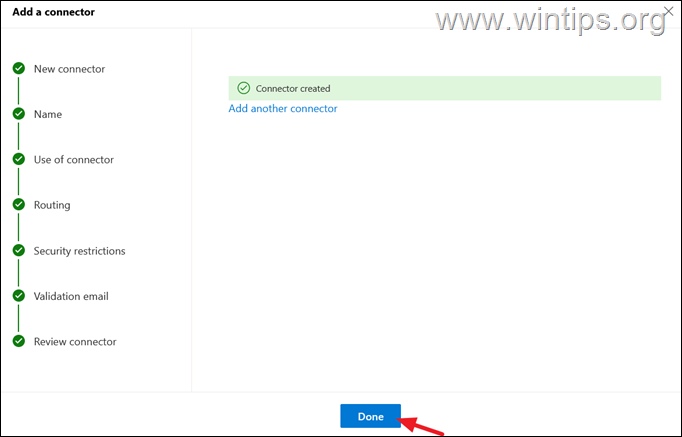
10. Sen bittin. Bundan sonra, Microsoft 365 hesaplarından kuruluşunuzdaki Microsoft 365'te bulunmayan alıcılara gönderilen tüm e-postalar kendi harici posta sunucunuza yönlendirilecektir.
Bu kadar! Deneyiminizle ilgili yorumunuzu bırakarak bu kılavuzun size yardımcı olup olmadığını bana bildirin. Başkalarına yardımcı olmak için lütfen bu kılavuzu beğenin ve paylaşın.